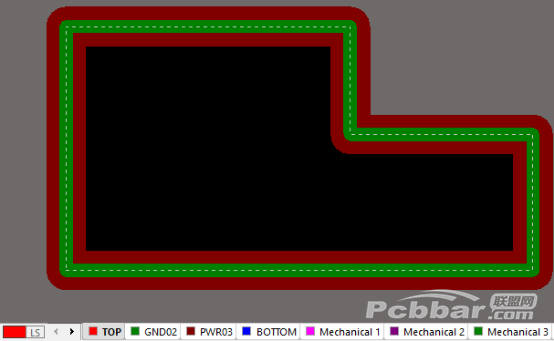1、正片、负片
正片就是平常用在走线的信号层,既走线的地方是铜线,用Polygon Pour进行大块敷铜填充。如图1所示

图1 正片
负片正好相反,既默认敷铜,走线的地方是分割线,也就是生成一个负片之后整一层就已经被敷铜了,要做的事情就是分割敷铜,再设置分割后的敷铜的网络。如图2所示

图2 负片
2、内电层的分割实现
在PROTEL之前的版本,是用Split来分割,而在我现在用的版本Altium Designer Summer 09中直接用Line,快捷键PL,来分割,分割线不宜太细,我用15mil及以上。要分割敷铜时,只要用LINE画一个封闭的多边形框,在双击框内敷铜设置网络即可。正负片都可以用于内电层,正片通过走线和敷铜也可以实现。负片的好处在于默认大块敷铜填充,在添加过孔,改变敷铜大小等等操作都不需要重Rebuild,这样省去了PROTEL重新敷铜计算的时间。中间层用于电源层和GND层时候,层面上大多是大块敷铜,这样用负片的优势就很明显。
3、层的添加及编辑
为了满足多层板设计的需要,层叠的设计存在很大的必要性,,层叠的好或歹直接影响高速PCB的PI、SI,层叠设置是我们PCB设计必须要做的工作。因为涉及面比较广,在此只简单介绍下在Altium中如何进行叠层。
执行菜单命令Design-Layer Stack Manager,如图3所示,进入层叠管理器,进行相关参数设置。
1)点击“Add Layer”可以进行增加层操作,可添加正片或负片。
2)“Move up”和“Move Down”可以对增加的层顺序进行调整。
3)双击相应的Layer Name可以更改名称,方便识别
4)根据层叠结构设置板厚
5)为了满足设计的“20H”,可以设置负片层的内缩量
6)点击“OK”,完成层叠设置,如图4,一个四层板的层叠示意图。
<ignore_js_op>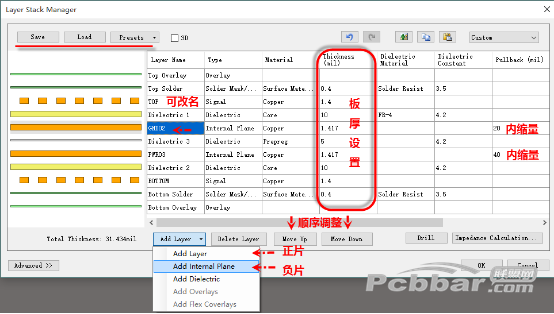 : f) F4 K+ u& e) r7 K/ R
: f) F4 K+ u& e) r7 K/ R
图3 层叠管理器